Windows 10 자동 업데이트가 귀찮다면 소프트웨어를 사용하여 업데이트를 영구적으로 비활성화할 수 있습니다. 아래 글을 참고하면 간단하고 효과적인 방법을 알 수 있습니다!
 |
Win 10 업데이트를 영구적으로 빠르고 간단하게 끄는 방법에 대한 지침
다음은 Windows 10 업데이트를 영구적으로 비활성화하는 간단하고 효과적인 방법입니다. 자동 업데이트에 대한 걱정 없이 시스템을 제어할 수 있습니다. 이러한 방법은 시스템 안정화에 도움이 될 뿐만 아니라 불필요한 업데이트로 인한 원치 않는 문제를 방지합니다.
서비스 사용 방법
Windows 10 업데이트를 영구적으로 비활성화하는 간단한 방법은 서비스에서 Windows 업데이트 서비스를 비활성화하는 것입니다. 이 방법을 사용하면 시스템에 깊이 개입하지 않고도 자동 업데이트를 완전히 중단할 수 있습니다.
1단계: 작업 표시줄 검색창에서 "서비스"를 검색합니다.
 |
2단계: 그런 다음 Windows 업데이트를 선택한 다음 속성을 클릭합니다.
 |
3단계: 시작 유형 섹션에서 사용 안 함을 선택한 다음 확인 및 적용을 클릭하여 변경 사항을 저장합니다.
 |
효과적인 시스템 설정 을 하는 방법
사용자는 다음과 같이 시스템 설정을 조정하여 Windows 10에서 업데이트를 비활성화할 수 있습니다.
1단계: 먼저 작업 표시줄에서 검색창을 열고 "업데이트"를 입력한 후 표시되는 결과에서 "업데이트 확인"을 선택합니다.
 |
2단계: Windows 업데이트를 선택하고 고급 옵션을 클릭합니다.
 |
3단계: 업데이트 옵션 섹션에서 세 가지 옵션을 끄면 Windows 업데이트가 영구적으로 종료됩니다.
 |
참고: 이 방법은 Windows 10 이상을 실행하는 장치에만 적용됩니다.
WiFi 연결을 설정하는 방법
업데이트를 완전히 비활성화하고 싶지 않다면 WiFi 연결을 유료 연결 모드로 설정하는 것도 한 가지 방법입니다. 이 모드는 Microsoft에서 제공하는 주요 업데이트의 다운로드를 제한합니다.
1단계 : 컴퓨터에서 설정을 엽니다.
 |
2단계 : 결과가 나타나면 네트워크 및 인터넷을 선택합니다.
 |
3단계 : Wi-Fi로 이동하여 알려진 네트워크 관리를 선택합니다.
 |
4단계 : '요금제 연결로 설정' 옵션을 찾아 활성화합니다.
 |
이를 통해 Wi-Fi를 사용할 때 자동 업데이트 다운로드는 제한되지만, 중요한 보안 업데이트는 다운로드할 수 있습니다.
업데이트 표시 또는 숨기기를 효과적으로 사용하세요
Microsoft의 업데이트 표시/숨기기 소프트웨어는 Windows 10 업데이트를 영구적으로 비활성화하는 유용한 솔루션입니다. 사용자가 원치 않는 업데이트를 숨겨 시스템이 자동으로 업데이트를 설치하지 못하도록 할 수 있습니다.
1단계 : Microsoft 웹사이트에서 Show or Hide Updates 소프트웨어를 다운로드하여 설치한 후, Next를 클릭합니다.
 |
2단계 : "업데이트 숨기기"를 선택하면 사용 가능한 업데이트 목록이 표시됩니다.
 |
3단계 : 숨기려는 업데이트를 선택하면 Windows가 해당 업데이트를 자동으로 설치하지 않습니다. 그런 다음 "다음"을 클릭하세요.
 |
4단계 : 프로세스가 완료되면 시스템은 아래와 같이 성공 메시지를 표시합니다.
 |
이 글을 통해 Windows 10에서 소프트웨어를 사용하여 Windows 업데이트를 영구적으로 비활성화하는 방법을 알아보고, 원치 않는 자동 업데이트를 방지할 수 있습니다. 이렇게 하면 컴퓨터가 중단 없이 원활하게 작동하는 데 도움이 됩니다. 컴퓨터 사용 시 불필요한 문제를 방지하려면 자동 Windows 업데이트를 즉시 비활성화하는 방법을 즉시 적용하세요.
[광고_2]
원천






















![[사진] 국회의장, "국제금융센터 건설·운영 및 베트남에 대한 제언" 세미나 참석](https://vphoto.vietnam.vn/thumb/1200x675/vietnam/resource/IMAGE/2025/7/28/76393436936e457db31ec84433289f72)






























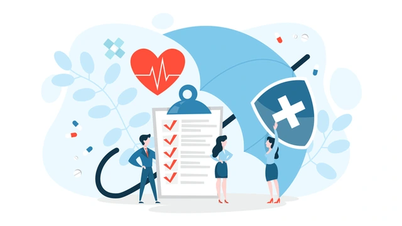












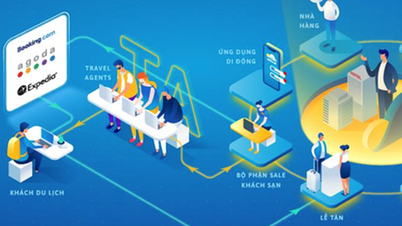
































댓글 (0)